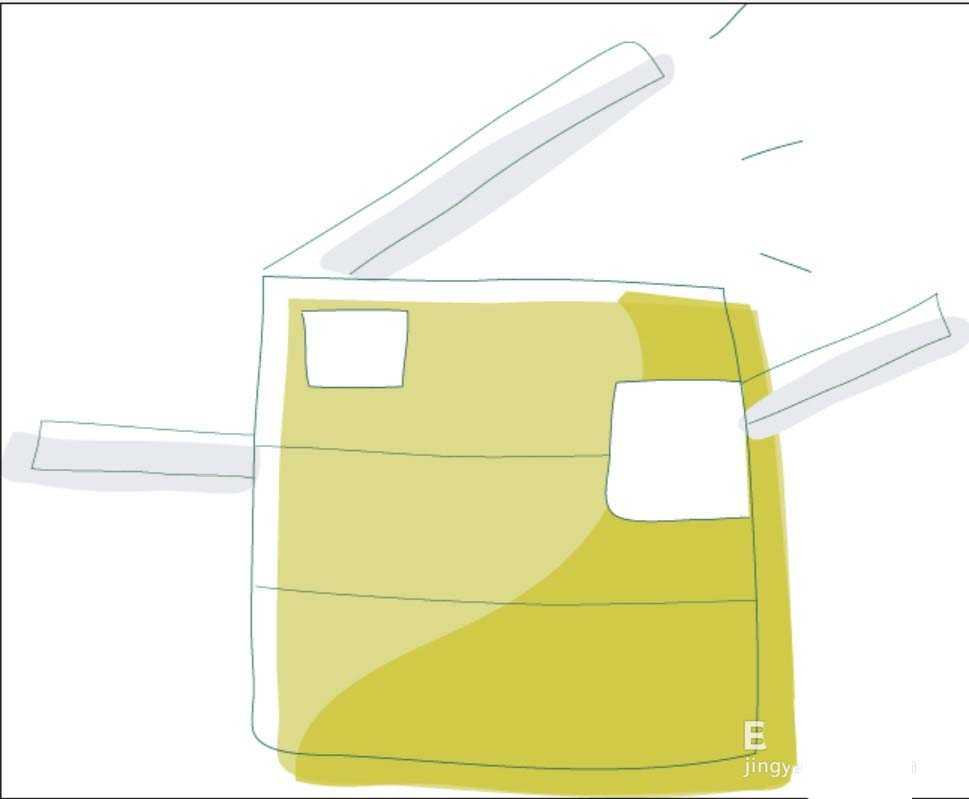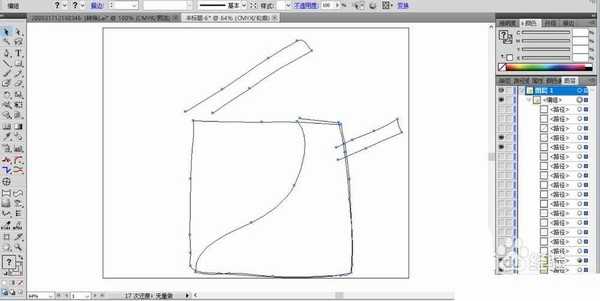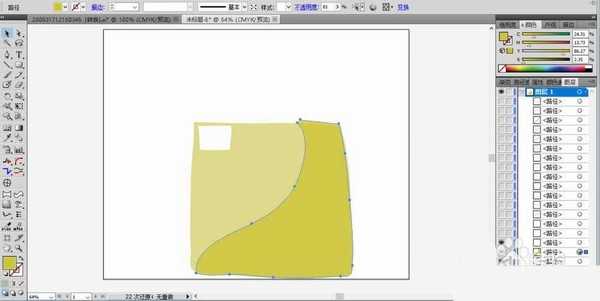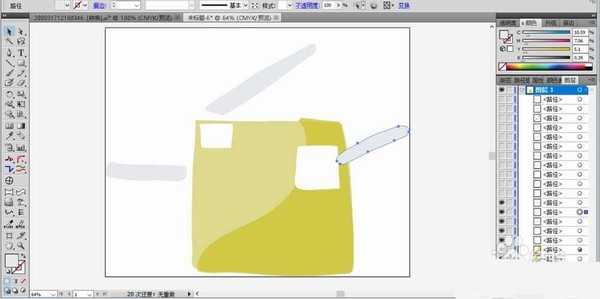杰网资源 Design By www.escxy.com
ai想要画个性化的绿色系的复印机,该怎么画呢?下面我们就来看看详细的教程。
- 软件名称:
- Adobe Illustrator CC(AI软件) 2018 v22.0.0 简体中文安装版
- 软件大小:
- 797.2MB
- 更新时间:
- 2017-09-26立即下载
1、先用矩形工具画出复印机的上盖、进纸板、出纸板,还有大大的复印机的机体等元素的轮廓。
2、继续使用矩形工具与钢笔来画出各种配件的细节路径,这些路径主要用来描边。
3、最后,我们完成复印机的机体的细节轮廓的描绘,还有结构的清晰呈现。
4、用草绿色填充复印机的机体,用暗色调的草绿色来填充复印机机体的暗光区域。用白色填充机体左上方的控制区域。
5、用灰白色填充三大配件路径,用白色填充复印机的右侧控件区域。
6、我们对于整个复印机的细节元素进行描边,色彩设置为绿色,描边为0.3的细线就可以了,手绘复印机设计完成。
以上就是ai画复印机的教程,希望大家喜欢,请继续关注。
相关推荐:
AI怎么绘制卡通小羊肖恩角色?
ai怎么画逼真的卡通菠萝图标?
ai怎么设计卡通效果的欧式沙发?
标签:
ai,复印机
杰网资源 Design By www.escxy.com
广告合作:本站广告合作请联系QQ:858582 申请时备注:广告合作(否则不回)
免责声明:本站文章均来自网站采集或用户投稿,网站不提供任何软件下载或自行开发的软件! 如有用户或公司发现本站内容信息存在侵权行为,请邮件告知! 858582#qq.com
免责声明:本站文章均来自网站采集或用户投稿,网站不提供任何软件下载或自行开发的软件! 如有用户或公司发现本站内容信息存在侵权行为,请邮件告知! 858582#qq.com
杰网资源 Design By www.escxy.com
暂无评论...
最新文章
友情链接
杰网资源 Design By www.escxy.com